Correzione delle differenze tra i nodi tramite i risultati del confronto
Utilizzando i risultati dell'esecuzione di un confronto, è possibile correggere le differenze e razionalizzare le modifiche tra due angolazioni vista. È possibile creare o aprire una bozza di richiesta e quindi apportare le modifiche desiderate oppure generare una nuova richiesta basata sulle differenze rilevate nel confronto.
Correzione per i nodi mancanti
In caso di nodi mancanti, è possibile inserirli in un'angolazione vista mediante trascinamento. Per trascinare i nodi dall'origine al target, è necessario disporre almeno dell'autorizzazione Partecipante (lettura) per l'oggetto dati di origine e almeno dell'autorizzazione Partecipante (scrittura) per l'oggetto dati target.
Per correggere una differenza di tipo nodo mancante, eseguire le operazioni riportate di seguito.
- Aprire due angolazioni vista in un layout affiancato.
- Avviare una nuova richiesta o aprirne una esistente.
- In una delle angolazioni vista, selezionare un nodo il cui tipo consenta nodi figlio.
- Trascinare il nodo da tale angolazione vista all'altra angolazione vista.
Nota:
Il nodo padre di destinazione deve consentire nodi figlio di questo tipo di nodo. Se le angolazioni vista utilizzano tipi di nodo diversi, perché il trascinamento abbia esito positivo è necessario configurare convertitori.-
Se nel tipo di nodo target non esiste un nodo con lo stesso nome, il nuovo nodo viene aggiunto all'angolazione vista sotto il nodo padre sul quale è stato trascinato.
-
Se nel tipo di nodo target un nodo con lo stesso nome esiste già e il set di gerarchie utilizzato consente i nodi condivisi, il nodo esistente viene inserito nell'angolazione vista sotto il nodo padre sul quale è stato trascinato.
-
Correzione delle differenze di relazioni e proprietà
La funzione Allineamento consente di visualizzare i nodi esistenti in entrambe le angolazioni vista con le differenze di relazioni o proprietà. Fare riferimento alla sezione Allineamento dei nodi.
Nota:
La direzione (Allineamento sinistro o Allineamento destro) viene selezionata automaticamente in base alla direzione del confronto quando viene eseguito tra proprietà o relazioni. Quando si fa clic su un nodo nei risultati del confronto, il nodo viene visualizzato in entrambe le angolazioni vista sotto il nodo selezionato per il quale viene eseguito il confronto.
-
Le differenze di relazione possono essere risolte spostando il nodo in una delle due angolazioni vista oppure inserendo un nodo condiviso (se consentito).
-
Le differenze di proprietà possono essere risolte modificando il valore in una delle due angolazioni vista oppure copiando un valore tra le angolazioni vista.
Creazione di elementi richiesta dai risultati del confronto
Invece di apportare manualmente le modifiche per correggere le differenze tra le angolazioni vista, è possibile creare una richiesta direttamente dai risultati del confronto. Dopo aver eseguito un confronto, è infatti possibile creare una richiesta e generare i relativi elementi e azioni a partire dai risultati restituiti e quindi sottomettere la richiesta per il commit delle modifiche.
Nota:
Per i nodi che vengono aggiunti o inseriti senza che il padre sia noto (ad esempio quando l'angolazione vista è un elenco e il target è una gerarchia), un amministratore può definire un'espressione per calcolare il valore padre di ogni azione richiesta e memorizzarlo per il nodo nell'angolazione vista. Fare riferimento alla sezione Proprietà calcolate e memorizzate.
Attenzione:
durante il confronto di gerarchie diverse nella stessa angolazione vista (vedere Utilizzo di schede Angolazione vista duplicate), è possibile che non vengano creati gli elementi richiesta per inserire i nodi nell'angolazione vista di destinazione. Dal momento che la gerarchia di origine esiste anche nell'angolazione vista di destinazione, è possibile che le righe del file di richiesta generate per inserire i nodi vengano ignorate perché i nodi si trovano già sotto i padri nella gerarchia di origine.
Per risolvere questo problema, è possibile scaricare l'allegato del file di richiesta, modificare la colonna Padre per identificare il padre corretto nella gerarchia di destinazione e quindi caricare il file modificato nella richiesta. In alternativa, è possibile inserire manualmente i nodi nella gerarchia di destinazione (vedere la precedente sezione Correzione per i nodi mancanti).
Per creare elementi richiesta dai risultati del confronto, procedere come segue.
-
Dopo aver eseguito il confronto, fare clic su Nuova richiesta o aprire una bozza di richiesta.
-
Fare clic su Crea elementi richiesta da confronto
 . Fare riferimento all'esempio riportato di seguito.
. Fare riferimento all'esempio riportato di seguito.
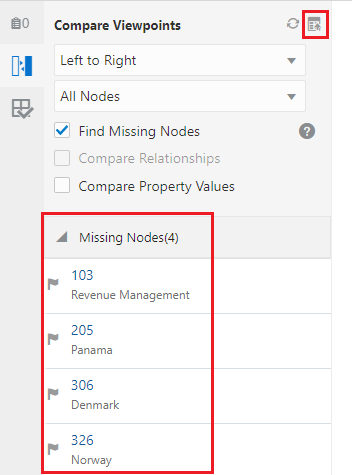
Nota:
Se il confronto angolazioni vista è stato filtrato selezionando nodi specifici (solo nodi di livello più basso, ad esempio) o proprietà particolari, vengono creati elementi richiesta solo per i risultati del confronto filtrati.
-
Dopo aver aggiunto tutte le modifiche alla richiesta, fare clic su Sottometti per eseguirne il commit oppure su Fine per chiudere la richiesta senza eseguire la sottomissione.